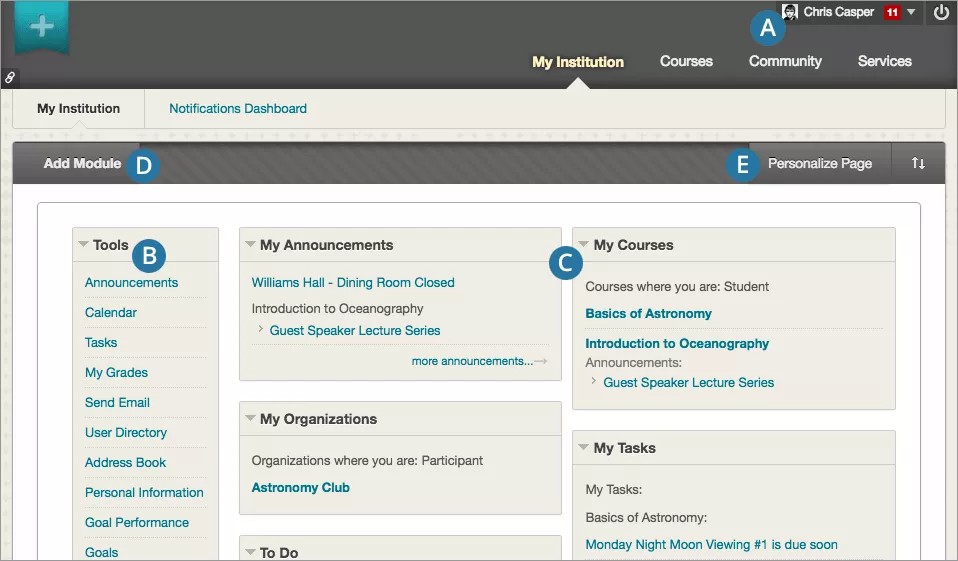Het tabblad Mijn instituut verkennen
Nadat je je hebt aangemeld, kom je op het tabblad Mijn instituut. Boven aan dat tabblad staan misschien nog andere tabbladen die je kunt gebruiken.
Het kan zijn dat in jouw interface andere kleuren, logo's, tabbladen, tools en namen worden gebruikt die specifiek zijn voor jouw instelling. Zo kan het zijn dat je instelling de naam van het tabblad Mijn instelling heeft gewijzigd in de naam van de instelling of dat een tabblad of tool is verwijderd.
- Mijn Blackboard en het gebruikersmenu zijn overal in Blackboard Learn beschikbaar. Ze bieden een aangepaste weergave van je leeromgeving. Open de menu's naast je naam in de paginakoptekst. Het gebruikersmenu biedt toegang tot je cursussen en persoonlijke instellingen, zoals tekstgrootte en persoonlijke gegevens. Mijn Blackboard biedt toegang tot einddatums, gebruikers en tools waarmee jij en je studenten met andere gebruikers van de instelling contact maken en samenwerken.
- Tools: In de tools op deze pagina wordt informatie uit je cursussen weergegeven. In de Agenda worden bijvoorbeeld activiteiten voor alle cursussen vermeld.
- Modules: In de modules op het tabblad Mijn instelling wordt informatie verzameld uit je cursussen. De instelling bepaalt welke modules worden weergegeven en of je modules kunt toevoegen.
Gebruik koppelingen in de modules om informatie te bekijken en naar die gebieden in een cursus te navigeren. U kunt afzonderlijke vensters inklappen en modules naar een andere positie op de pagina slepen.
De volgende modules kunnen beschikbaar zijn:
- Mijn cursussen: Toegang tot de cursussen waarvoor je bent ingeschreven.
- Mijn mededelingen: hier ziet u mededelingen voor cursussen en van de instelling. Mededelingen zijn bedoeld voor het publiceren van belangrijke informatie die snel moet worden gedistribueerd.
- Mijn taken: hier zie je taken die zijn toegevoegd door cursusleiders. Je kunt persoonlijke taken toevoegen als je taken weergeeft vanuit het paneel Tools.
- Module toevoegen: Selecteer deze optie om een lijst met de beschikbare modules weer te geven, zoals Woordenboek, Studierapport en Aantekeningen. De modules worden kort beschreven in de lijst, zodat je snel kunt zien welke modules voor jou interessant zijn. De instelling bepaalt of je modules kunt toevoegen.
- Pagina aanpassen: hiermee kunt u het kleurenschema van de pagina aanpassen. De instelling bepaalt of je de pagina kunt aanpassen.
andere tabbladen
Mogelijk heb je nog toegang tot andere tabbladen met modules. Als de instelling bijvoorbeeld toegang heeft tot de functies voor inhoudsbeheer, heb je een tabblad Content Collection. Als je instelling toegang heeft tot de functies van Community Engagement, kan je instelling aangepaste tabbladen maken en op basis van rollen verschillende tabbladen weergeven voor gebruikers.